Hur man glömmer ett trådlöst nätverk i Windows 10 och MacOS
Både Windows 10 och MacOS inkluderar alternativet attspara trådlösa nätverk du ansluter till, så när du är i närheten kan du enkelt eller automatiskt ansluta till dem. Men det finns flera orsaker till att du kanske vill att Windows eller macOS eller OS X ska glömma ett trådlöst nätverk. Att glömma ett nätverk och ansluta igen är det bästa första steget när du felsöker problem med trådlöst nätverk eller mobil hotspot - det är wifi-ekvivalentet med en omstart.chan
Kända nätverk kan också utnyttjas av hackare, så det är en bra idé att rensa dina kända nätverk när du vet att du inte kommer att använda dem igen när som helst snart.
Eller kanske du vill glömma ett nätverk helt enkelt för att förhindra att gäster eller barn får åtkomst till ditt nätverk.
I den här artikeln visar vi dig hur du hittar och tar bort trådlösa nätverk och sparade referenser.
Ta bort kända trådlösa nätverk i Windows 10
I Windows 10 är processen mycket enkel att göra. Klick Start> Inställningar> Nätverk & Internet> Wi-Fi och klicka sedan på Hantera kända nätverk.

Välj den trådlösa nätverksanslutningen och klicka sedan på Glömma.
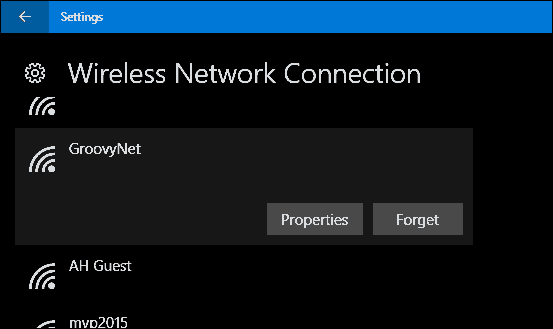
Glöm ett nätverk i MacOS
Öppna på Apples macOS Systeminställningar i Docka, öppna sedan Networks. Välj Wi-Fi Klicka sedan på Avancerad.
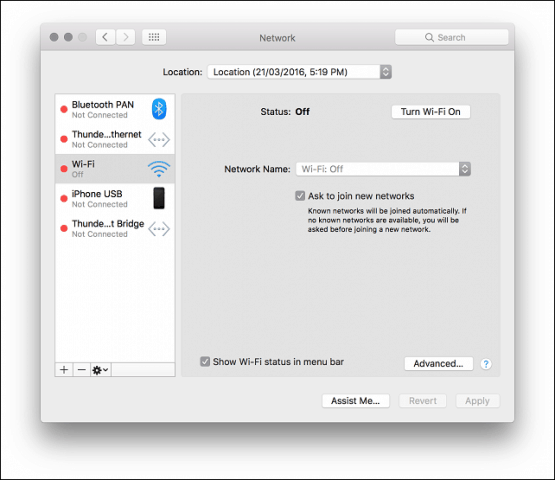
Välj Wi-Fi fliken, välj ditt trådlösa nätverk, klicka på minustecknet och klicka sedan på OK för att bekräfta ändringar. Det är allt.
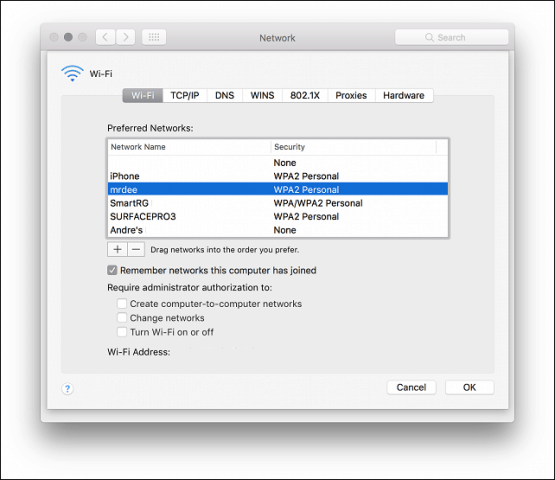
Det finns några andra tips och tricks som du kan lära dig om hur du hanterar dina trådlösa nätverk.
Vår tidigare artikel dök in i några viktiga tips för att säkra ditt trådlösa nätverk, t.ex. att ändra standardlösenordet och SSID-namnet och välja en säker krypteringsstandard.
En annan artikel som du bör kolla in är hur du hittar ditt trådlösa nätverkslösenord.
Windows 10-årsdagen uppdateras äntligendet är enkelt att konfigurera och dela en trådlös hotspot. Inget mer behov av lösningar från tredje part; men om du sitter fast på en äldre version av Windows, kolla in vår artikel för hur du enkelt kan installera en.
För användare på mobilanslutningar bör du kolla in vår praktiska artikel för hantering av mobildata.
Så det är en snabb titt på att hantera dina kända trådlösa nätverk. Om du har några frågor eller tankar, lämna en kommentar nedan.
![Aktivera trådlöst LAN-stöd på Windows Server 2008 [Hur du gör]](/images/windows-server/enable-wireless-lan-support-on-windows-server-2008-how-to.png)




![MAC-filtrering: Blockera enheter i ditt trådlösa nätverk [ASUS Routers]](/images/howto/mac-filtering-block-devices-on-your-wireless-network-asus-routers.png)




Lämna en kommentar